Wi-Fi для современного человека стал практически незаменимой вещью. Его использование обусловлено необходимостью поддерживать связь с людьми от простой беседы до ведения бизнеса удалённо. Соответственно, постоянный доступ к сети является неотъемлемой частью многих сфер жизнедеятельности.

Так как не все могут обойтись простым кабельным интернетом, который может подключаться только к одному устройству, то можно настроить раздачу Wi-Fi. Таким образом компьютер превращается в роутер и помимо собственного подключения, он способен ещё и передавать доступ к интернету на другие устройства.
Особенно актуально использовать, если у вас есть гаджеты, ведь они также получат Wi-Fi доступ. Такой метод имеет множество преимуществ:
- Вам не потребуется приобретать Wi-Fi роутер;
- Все ваши гаджеты, компьютеры получат выход в интернет;
- Данный вид интернета не требует дополнительной траты денег, только абонентская плата за кабельный интернет, в отличии от 3G;
- Вы можете пользоваться сетью вне рабочего места.
[note] Система Windows имеет функцию, которая позволяет раздавать Wi-Fi интернет, но она требует довольно много настроек, установки дополнительных драйверов и нелегко запускается. [/note]
Поэтому, лучшим решением для создания точки доступа, является использование утилиты HostedNetworkStarter. Эта программа максимально проста в использовании, предоставляет полный доступ к информации о соединении и подключаемом устройстве.
Создание точки доступа утилитой HostedNetworkStarter
Главное преимущество данного решения – это бесплатное его использование. Благодаря программе, раздавать интернет совсем просто, вам нужно выполнить несколько шагов:
- Загрузите приложение по ссылке https://www.nirsoft.net/utils/hostednetworkstarter.zip;
- С помощью любого архиватора откройте архив и извлеките файлы в удобное вам место;
- Запустите файл с расширением exe;
- В открывшемся окне вам следует задать имя точки доступа (SSID) – это произвольное название вашего Wi-Fi соединения;

- Далее укажите сетевой пароль, который необходимо вводить при подключении и нажмите запуск.
На этом всё, вы создали точку доступа и можете её использовать на других устройствах. Просто произведите поиск доступных подключений, найдите указанное вами название и задайте пароль, делается это только при первом подключении.
[tip] Также программа имеет удобную функцию – ограничение количества подключаемых устройств. Актуально для использования Wi-Fi в общественных местах, чтобы сохранять высокую скорость работы соединения.[/tip]
Утилита HostedNetworkStarter предоставляет большой перечень информации об подключенных устройствах и использованных ими килобайтах трафика. Так вы можете из основного меню узнать:
- MAC адрес устройства – это уникальный идентификатор сетевой карты;
- Сколько клиентов находятся в подключенном состоянии;
- Количество переданных и полученных данных;
- Название подключенного устройства.
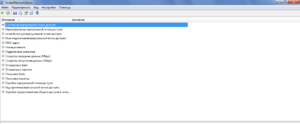
Используя эти данные вы можете проанализировать вашу сеть на наличие ошибок подключения, количество затраченного трафика и т.п.
Русификация утилиты HostedNetworkStarter
По умолчанию приложение поставляется на английском языке. Всё меню интуитивно понятно и в таком виде, но присутствует возможность установить и свой язык. Для русификации приложения необходимо:
- Загрузите файл конфигурации по ссылке https://www.nirsoft.net/utils/trans/hostednetworkstarter_russian.zip;
- Распакуйте архив в папку, в которой располагается сама утилита HostedNetworkStarter;
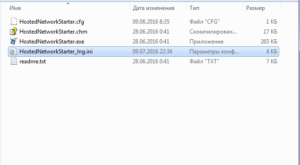
- Перезапустите программу.
Учтите, что в директории приложения не должно содержаться никаких дополнительных папок.
Нюансы использования программы HostedNetworkStarter
Вы можете сделать точку доступа Wi-Fi без пароля, вам просто следует оставить соответствующее поле пустым и установить галочку «Постоянный пароль».
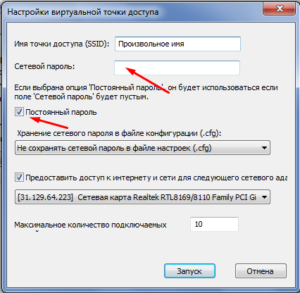
В отношении пароля предусмотрена ещё одна функция – это запись пароля в файл конфигурации. Вы можете установить нужный вам вариант хранения пароля в соответствующем выпадающем списке. Если вы используете компьютер в офисе или других общественных местах, лучше устанавливать запись пароля с последующим шифрованием. Такой вариант позволит защитить сеть от незваных гостей, даже если у них есть доступ к вашему компьютеру.
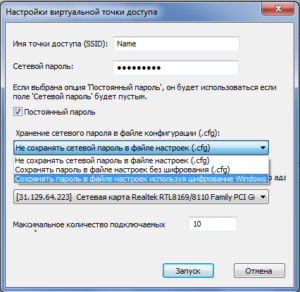
Также следует отметить один недостаток этого подхода, дело в том, что компьютер не имеет большой зоны покрытия из-за отсутствия приборов увеличения мощности сигнала. Wi-Fi роутер же в свою очередь можно приобрести с различной зоной покрытия, достаточной для применения в ваших условиях работы. Поэтому, если вам не хватает дальности покрытия сети, по возможности переместите ноутбук в центр помещения и закрепите как можно выше, обычно используется обычная полка. Данное действие позволяет равномерно распределить покрытие в доме.
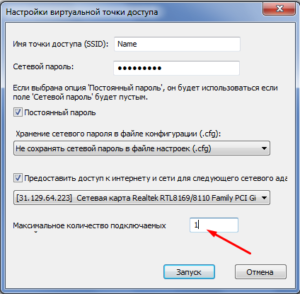
Иногда существенно глушит сигнал различные металлические преграды, например: железобетонные стены, поэтому радиус покрытия может отличаться от заявленного производителем.
Если у Вас остались вопросы по теме “Как создать точку доступа, используя утилиту HostedNetworkStarter?”, то можете задать их в комментариях
